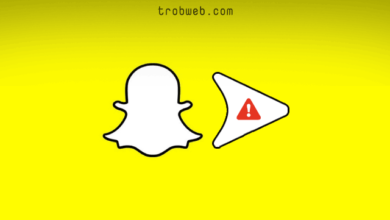حل مشكلة فتح الملفات تلقائياً بعد التنزيل على جوجل كروم
جوجل كروم لا يقوم بفتح الملفات بعد تنزيلها بشكل افتراضي، ولكن يتيح لك خيار لفتح الملفات المنزلة بشكل تلقائي. من المزعج أن تفتح الملفات بشكل أوتوماتيكي بعد نهاية التنزيل. أنا شخصياً حصلت معي هذه المشكلة، يمكن أنني قد غيرت إعدادات التنزيل عن غير قصد.
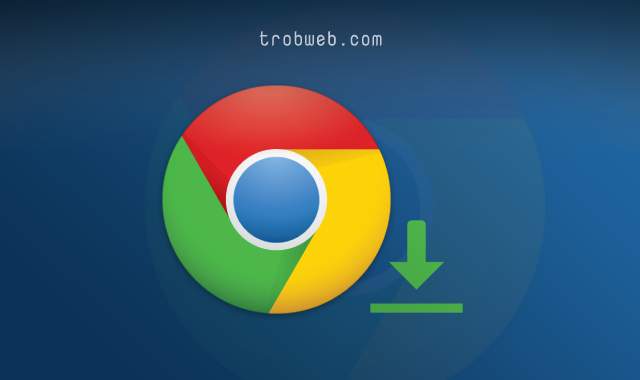
توجد طرق عدة لمنع Google Chrome من فتح الملفات بعد نهاية التحميل سواءاً على جهازك الكمبيوتر أو الماك. وفي هذا الدليل سوف نتعرف على طريقتين سهلتين ومختلفتين لحل هذه المشكلة. دعونا نلقي نظرة عنها.
اقرأ أيظاً : أفضل 8 حلول لمشكلة عدم فتح جوجل كروم على ويندوز 10
كيفية منع جوجل كروم من فتح الملفات المنزلة بشكل تلقائي
إيقاف نوع الملف من الفتح بشكل تلقائي
يتيح لك Google Chrome خيار فتح الملفات تلقائياً حسب النوع بمرد الانتهاء من التنزيل. يمكنك تحديد ذلك لجميع صيغ الملفات تقريباً. كما هناك استثناءات من الملفات لأسباب أمنية.
حسناً، إذا كنت تريد إيقاف نوع معين من الملفات من الفتح بعد التنزيل، فيجب عليك الدخول إلى إعدادات “download shelf” أثناء تنزيل الملف، ثم إعادة تكوين التفضيلات لصيغة الملف المراد عدم فتحه بعد التنزيل.
- افتح متصفح جوجل كروم ثم قم بتنزيل أحد الملفات ذات صيغة تريد إيقاف فتحها بعد نهاية التنزيل، كمثال PNG، Zip، JPG، وغيرها.
- بمجرد ظهور الصورة في شريط التنزيل في الأسفل، انقر بسرعة على السهم الصغير قبل انتهاء التنزيل، وإلا سوف يتم فتح الملف.
- بمجرد النقر على السهم الصغير، اضغط على خيار فتح الملفات من هذا النوع دائما “Always open files of this type” من أجد إلغاء تحديده.
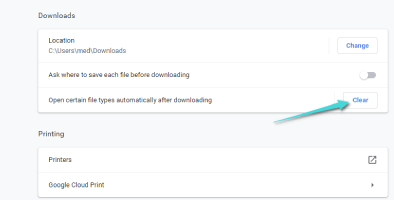
- بعد النقر على ذلك الخيار من أجل إزالة علامة التحديد الموجودة بجانبه، لن يفتح ذلك الملف بعد نهاية التنزيل، ونفس الأمر ينطبق على أي ملف آخر بنفس الصيغة. إذا استمرت المشكلة، قم بإعادة تشغيل المتصفح لا غير.
مسح تفضيلات فتح التنزيلات تلقائياً
قد لا يكون لديك الوقت الكافي من أجل تطبيق الطريقة أعلاه على كل نوع من الملف. لذلك، إذا كنت تريد إيقاف الفتح التلقائي لجميع أنواع الملفات بعد التنزيل على متصفح جوجل كروم، فسوف نقوم بمسح تفضيلات التنزيل التي تُفتح تلقائياً من خلال إعدادات المتصفح. ضع في اعتبارك أنه بعد اتباع الخطوات أدناه، لن يُفتح أي ملف بعد التنزيل بشكل أوتوماتيكي على متصفح Google Chrome.
- افتح متصفح جوجل كروم، ثم انقر على خيار الثلاث نقاط الموجود في الجانب العلوي على اليمين. بعد ذلك، من القائمة التي ستظهر، اضغط على الإعدادات “Setting“.
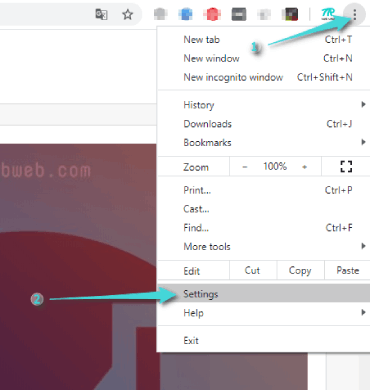
- مرر للأسفل ثم انقر على متقدم “Advanced” من أجل إظهار خيارات أخرى.
- في الجانب الأيسر، انقر على قسم تنزيلات “Downloads“.
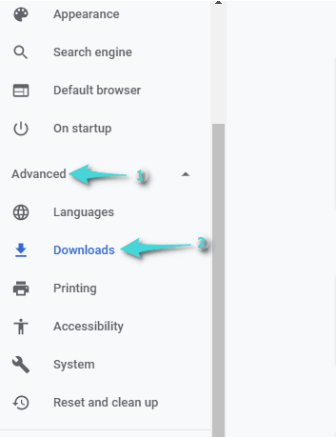
- ضمن قسم التنزيلات، انقر على زر مسح “Clear” الموجود بجانب “فتح أنواع معينة من الملفات تلقائياً بعد التنزيل (Open certain file types automatically after downloading)”.
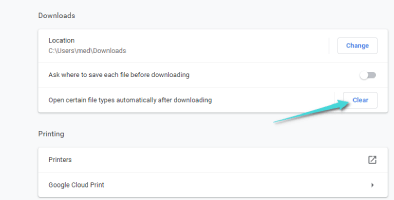
- انتهيناً، الآن لن يتم فتح أي ملف بشكل تلقائي كيف ما كان نوعه بعد التنزيل على جوجل كروم.
خاصية فتح الملفات تلقائياً بعد نهاية التنزيل مهمة للذين لا يريدون إضاعة ولو ثانية في البحث عن الملف وفتحه بعد التنزيل، ولكن معظم المستخدمين لا يريدون فتح هذه الملفات في الحين، لهذا وجب القيام بهذه الخطوات إذا قمت بتمكين خيار الفتح التلقائي عن غير قصد. علاوة على ذلك، إذا واجهت أي مشكلة في متصفح جوجل كروم، لابد أن تقوم بعملية مسح ذاكرة التخزين المؤقت “الكاش” والكوكيز، فهي أحد أبرز الحلول الشائعة.